ورودی صوتی بر روی متن کامپیوتر
امروزه هر رایانه شخصی یک ابزار جهانی است که به کاربران اجازه می دهد تا کار و ارتباط برقرار کنند. در عین حال ممکن است برای افراد دارای معلولیت برای استفاده از ابزارهای ورودی اولیه، برای سازماندهی متن با استفاده از میکروفون لازم باشد.
محتوا
روش های ورودی صوتی
اولین و مهمترین رزرو که باید انجام شود این است که ما قبلا موضوع کنترل رایانه را با کمک دستورات صوتی خاص در نظر گرفتهایم. در همین مقاله، ما برخی از برنامه هایی را که می توانیم در حل وظیفه این مقاله کمک کنیم، لمس کردیم.
نرم افزار تطبیق یافته با محدودیت بیشتر برای ورود به متن با تلفظ استفاده می شود.
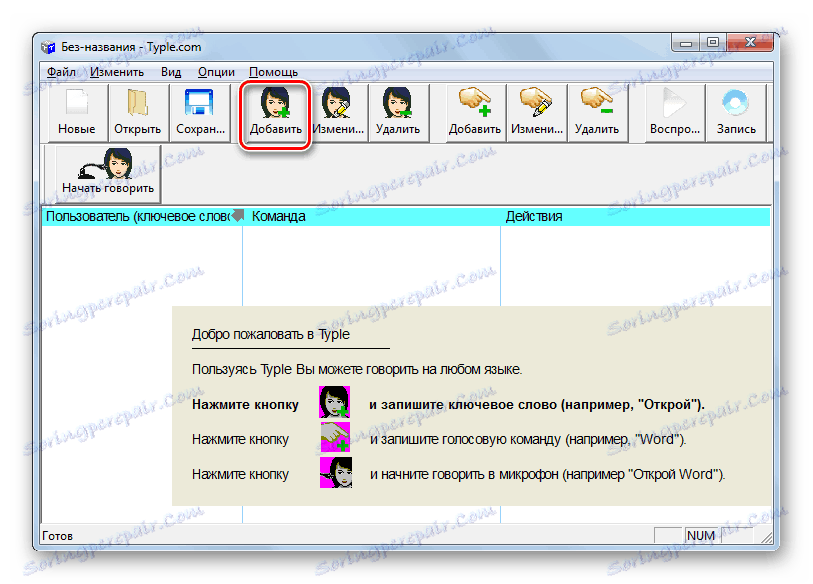
همچنین ببینید: رایانه کنترل صدا در ویندوز 7
قبل از توصیه به این مقاله، باید میکروفون نسبتا با کیفیت را دریافت کنید. علاوه بر این، با تنظیم پارامترهای خاص از طریق ابزار سیستم، ممکن است نیاز به تنظیم یا کالیبراسیون دستگاه ضبط باشد.
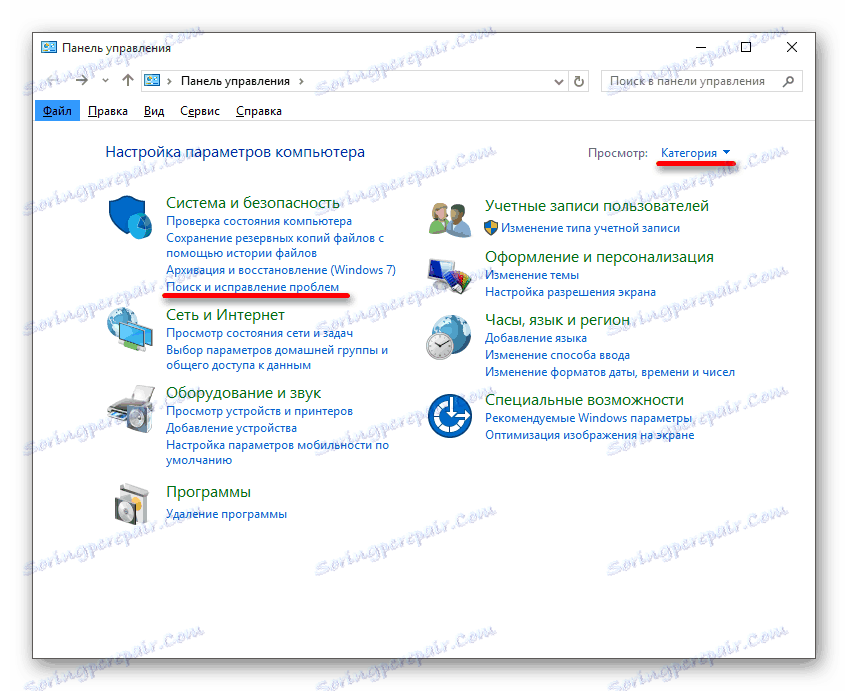
همچنین ببینید: عیب یابی میکروفون
تنها پس از اینکه مطمئن شوید که میکروفون شما کاملا کاربردی است، باید به روشهایی برای حل وعوارض متن کاراکترهای متن ادامه دهید.
روش 1: خدمات آنلاین Speechpad
روش اول و مهم ترین سازماندهی متن ورودی صوتی، استفاده از یک سرویس ویژه آنلاین است. برای کار با او شما نیاز به دانلود و نصب یک مرورگر اینترنت دارید. گوگل کروم .
این سایت اغلب به دلیل این واقعیت است که ممکن است با دسترسی به آن مشکل باشد.
پس از مقابله با این مقدمه، می توانید به توصیف قابلیت های سرویس ادامه دهید.
- صفحه اصلی سایت رسمی دفترچه یادداشت صوتی را با استفاده از لینک ارائه شده توسط ما باز کنید.
- اگر می خواهید، می توانید تمام تفاوت های اصلی این سرویس آنلاین را بیابید.
- از طریق صفحه به واحد کنترل اصلی ورودی متن ورودی حرکت کنید.
- شما می توانید عملیات سرویس را به شیوه ای مناسب برای استفاده از بلوک تنظیمات سفارشی کنید
- در کنار فیلد بعدی، دکمه «فعال کردن ضبط» را برای شروع فرایند ورودی صدا کلیک کنید.
- پس از ورود موفق، از دکمه با عنوان "غیر فعال کردن ضبط" استفاده کنید .
- هر عبارت تایپ شده به طور خودکار به یک فیلد متداول منتقل می شود، به شما این امکان را می دهد تا نوع خاصی از عملیات را در محتوا انجام دهید.
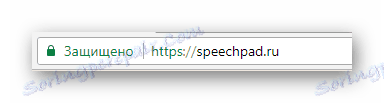
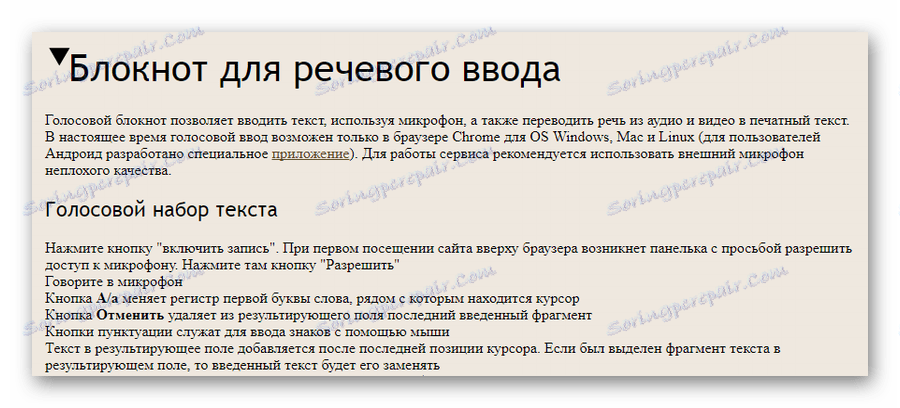
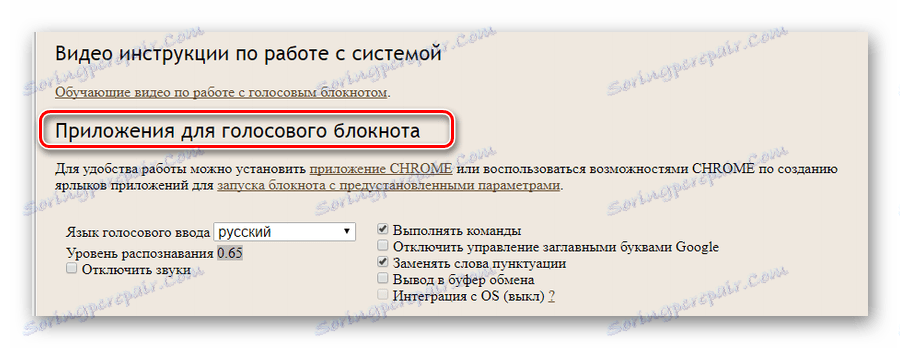

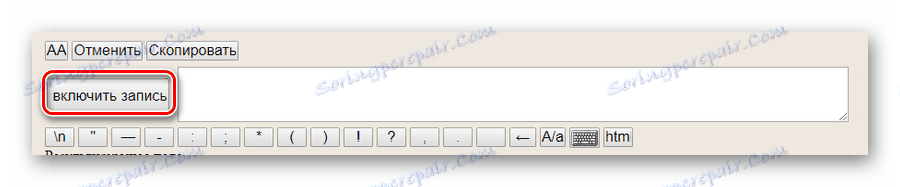
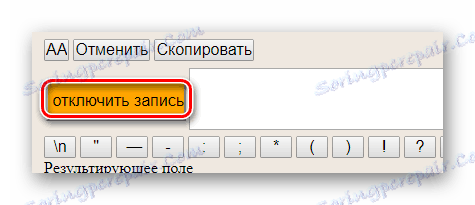
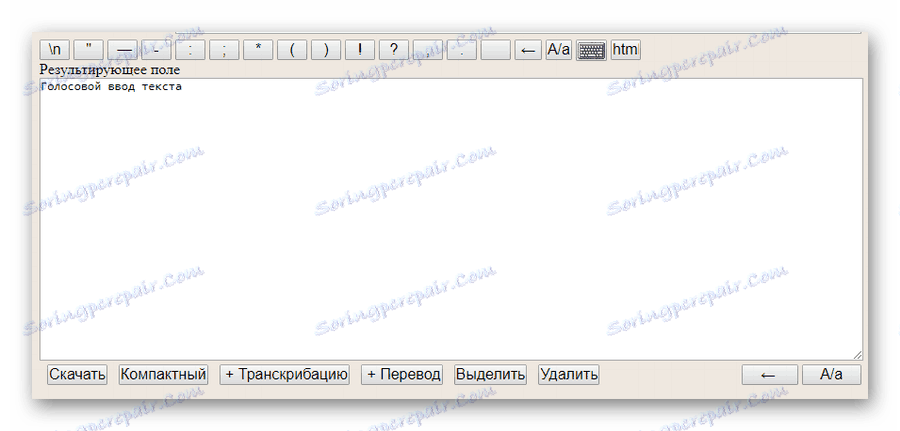
فرصت ها تحت تاثیر قرار می گیرند، همانطور که می بینید، به طور قابل توجهی محدود می شوند، اما در عین حال آنها به شما اجازه می دهند بلوک های بزرگ متن را تایپ کنید.
روش 2: فرمت Speechpad
این نوع متن ورودی صوتی علاوه بر روش قبلی رنگ آمیزی است، و گسترش قابلیت سرویس آنلاین به معنای واقعی کلمه به هر سایت دیگری است. به طور خاص، چنین روشی برای اجرای نوشتن صوتی ممکن است برای افرادی باشد که به دلایلی نمی توانند از صفحه کلید هنگام برقراری ارتباط در شبکه های اجتماعی استفاده کنند.
فرمت Speechpad به طور انحصاری با مرورگر گوگل کروم و سرویس آنلاین همکاری می کند.
به طور مستقیم به ماهیت روش می پردازید، شما باید یک سری اقدامات انجام دهید که شامل دانلود و سپس تنظیم فرمت مورد نظر می باشد.
- باز کردن صفحه اصلی فروشگاه اینترنتی Google Chrome و نام پسوند «Speechpad» را در کادر جستجو قرار دهید .
- در میان نتایج جستجو، علاوه بر "ورودی صوتی متن" را پیدا کنید و روی دکمه "نصب" کلیک کنید.
- تأیید مجوزهای اضافی
- پس از نصب این افزودنی، یک نماد جدید باید در نوار ابزار Google Chrome در گوشه سمت راست بالا ظاهر شود.
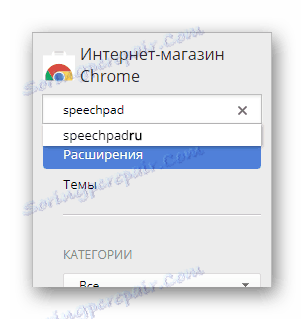
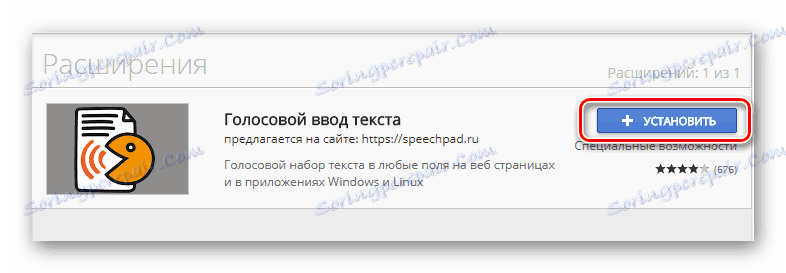
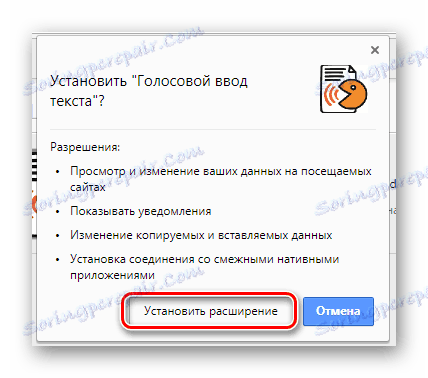
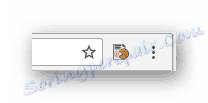
همچنین ببینید: نحوه نصب برنامه های افزودنی در مرورگر گوگل کروم
اکنون می توانید از ویژگی های اساسی این افزونه نگاهی بیندازید که با پارامترهای کار شروع می شود.
- برای باز کردن منوی اصلی، با کلیک بر روی دکمه سمت چپ ماوس بر روی نماد فرمت کلیک کنید.
- بلوک "زبان ورودی" می توانید یک پایگاه داده از یک زبان خاص انتخاب کنید.
- کادر تأیید مستمر را بررسی کنید اگر مستلزم مستقل کنترل فرآیند تکمیل ورودی متن باشد.
- شما می توانید در مورد ویژگی های دیگر این افزودنی در وب سایت رسمی Speeachpad در بخش راهنما اطلاعات کسب کنید .
- پس از اتمام تنظیمات، از دکمه "ذخیره" استفاده کنید و مرورگر وب را مجددا راه اندازی کنید.
- برای استفاده از قابلیت های ورودی صوتی، بر روی هر بلوک متن در صفحه وب راست کلیک کنید و مورد "SpeechPad" را از منوی زمینه انتخاب کنید.
- در صورت لزوم، مجوز استفاده از میکروفون را از طریق مرورگر تایید کنید.
- در صورت فعال سازی ورودی صوتی موفق، کادر متن با یک رنگ خاص رنگ می شود.
- بدون تمرکز بر روی زمینه متن، می گویند متن که شما باید وارد کنید.
- با استفاده از ویژگی تشخیص درازمدت فعال، شما باید دوباره در مورد "SpeechPad" در منوی زمینه RMB کلیک کنید.
- این افزونه در تقریبا هر سایت، از جمله زمینه های ورود پیام در شبکه های مختلف اجتماعی کار خواهد کرد.
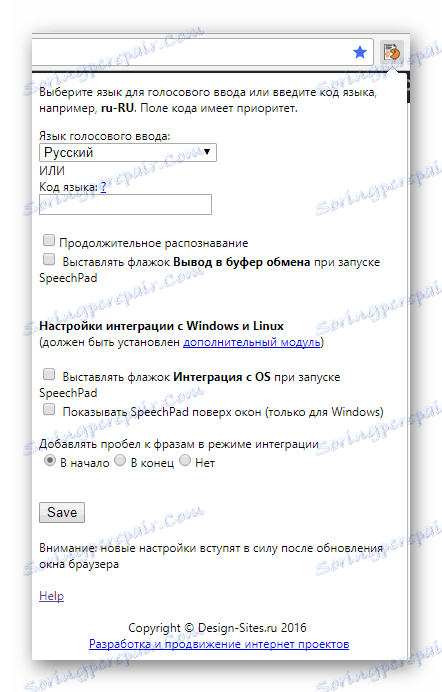
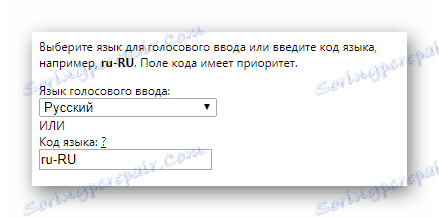
فیلد "Language Code" همان نقش را انجام می دهد.


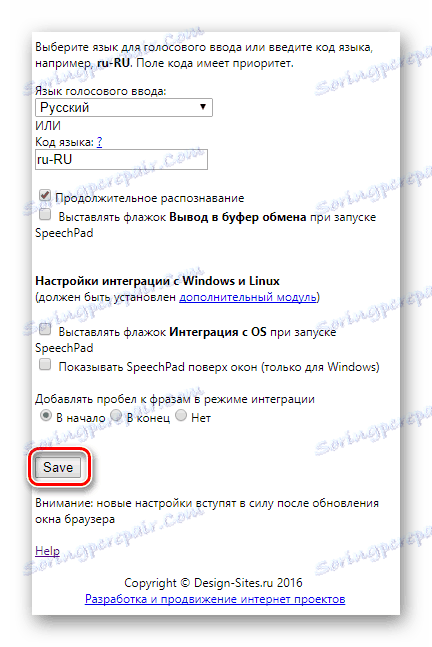
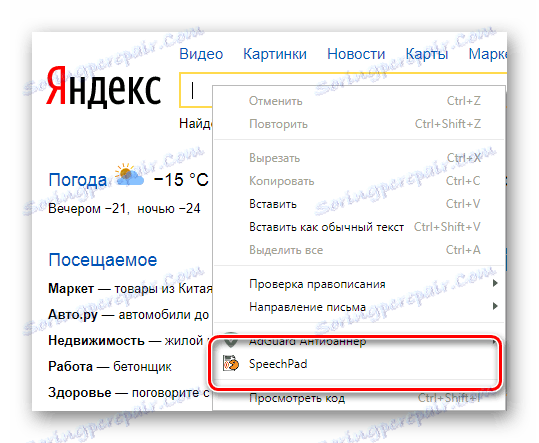
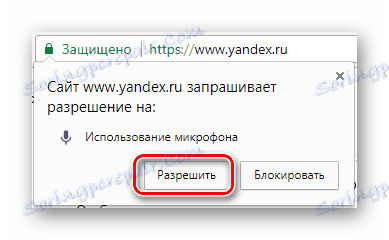
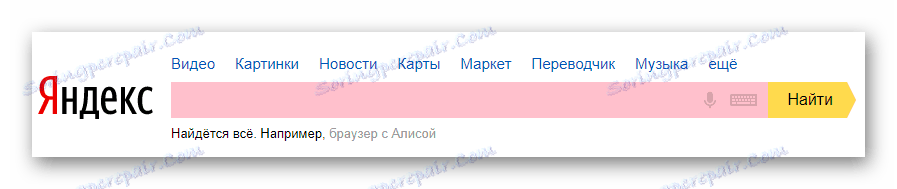
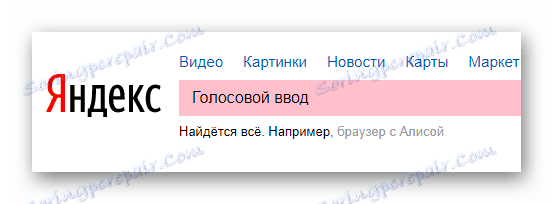
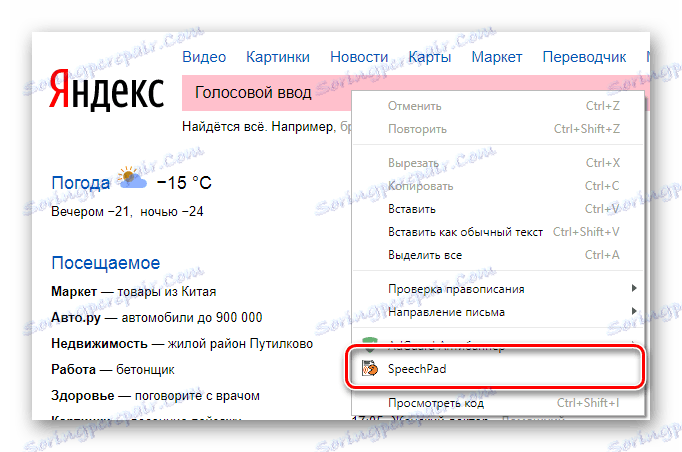
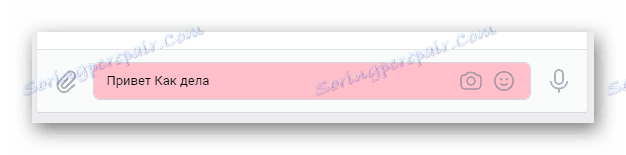
علاوه بر این، در واقع، تنها راه جهانی برای ورود صدا از متن به معنای واقعی کلمه در هر منبع وب است.
ویژگی های شرح داده شده قابلیت های کامل افزونه Speechpad برای مرورگر گوگل کروم است که امروز در دسترس است.
روش 3: سرویس آنلاین گفتار اینترنتی API آنلاین
این منبع بسیار متفاوت از خدمات قبلا محسوب نمی شود و بسیار ساده شده است. در عین حال، توجه داشته باشید که عملکرد API گفتار وب مبتنی بر پدیده ای مانند جستجوی صوتی گوگل است، با توجه به تمام تفاوت های ظریف.
به وب سایت گفتگوی اینترنتی بروید
- با استفاده از لینک ارائه شده، صفحه اصلی سرویس آنلاین مورد نظر را باز کنید.
- در پایین صفحه ای که باز می شود، زبان ورودی مورد نظر خود را مشخص کنید.
- روی آیکون میکروفون در گوشه سمت راست بالای بلوک اصلی کلیک کنید.
- متن مورد نظر را بگو
- پس از اتمام فرآیند نوشتن، می توانید متن آماده شده را انتخاب و کپی کنید.

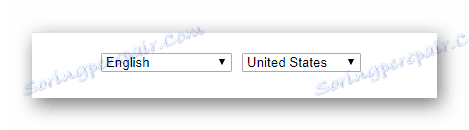
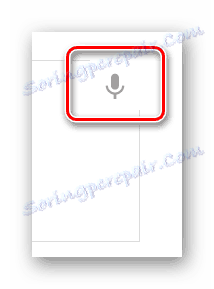
در برخی موارد ممکن است لازم باشد که مجوز استفاده از میکروفون را تأیید کنید.
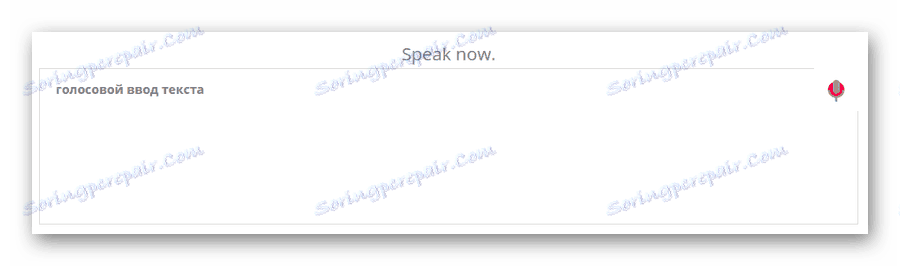
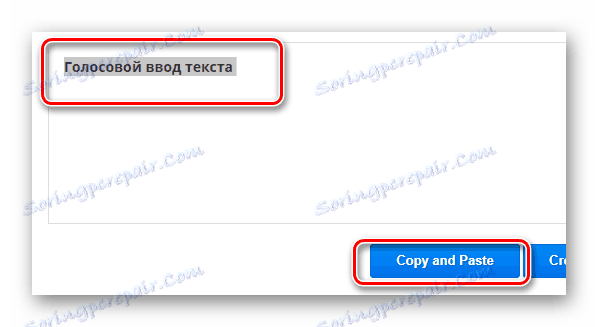
این جایی است که تمام ویژگی های این وب سایت پایان می یابد.
روش 4: MSpeech
با توجه به موضوع تایپ صدا در رایانه، به سادگی نمی توان برنامه های خاصی را نادیده گرفت، یکی از آنها MSpeech است. ویژگی اصلی این نرم افزار این است که این یادداشت صوتی تحت مجوز آزاد توزیع شده است، اما محدودیت های خاصی را برای کاربر ایجاد نمی کند.
- صفحه دانلود MSpeech را با استفاده از لینک بالا باز کنید و روی دکمه "دانلود" کلیک کنید.
- پس از دانلود نرم افزار به کامپیوتر خود، مراحل نصب را دنبال کنید.
- با استفاده از نماد روی دسکتاپ برنامه را اجرا کنید.
- در حال حاضر آیکون MSpeech در نوار وظیفه ویندوز ظاهر می شود، و شما باید بر روی آن کلیک راست کنید.
- پنجره اصلی ضبط را با انتخاب «نمایش» باز کنید .
- برای شروع ورودی صدا، از دکمه شروع ضبط استفاده کنید.
- برای تکمیل ورودی از دکمه توقف ضبط مخالف استفاده کنید.
- در صورت لزوم، می توانید از تنظیمات این برنامه استفاده کنید.
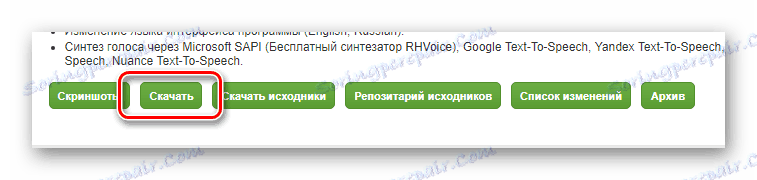
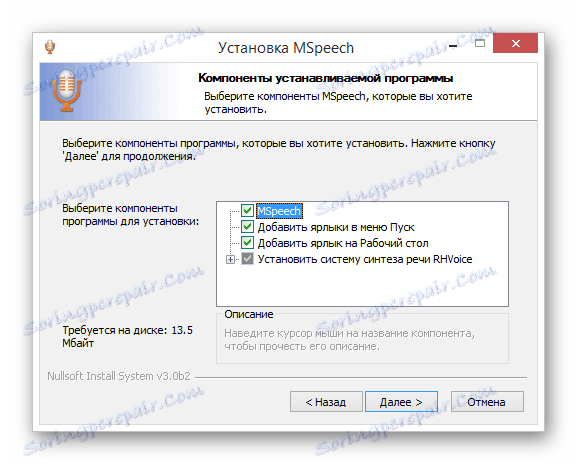

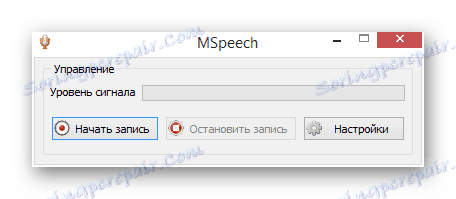
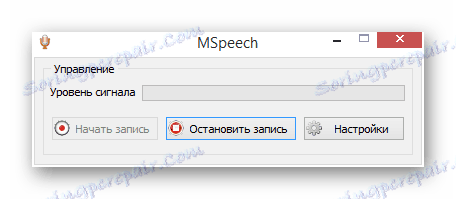
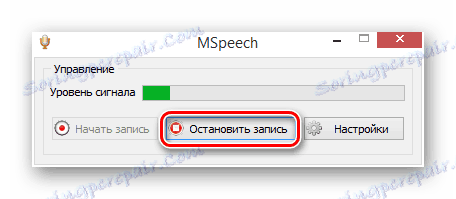
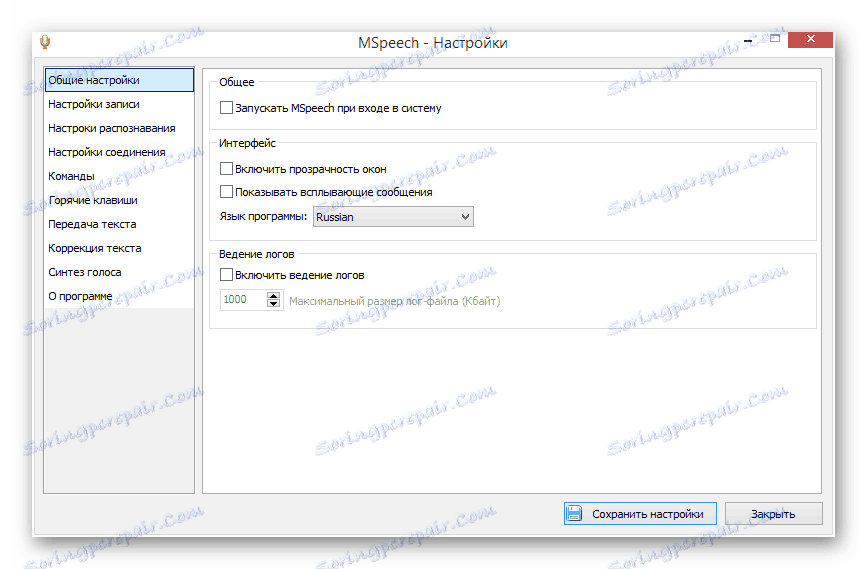
این نرم افزار نباید در طول عملیات شما را مشکلی ایجاد کند، زیرا همه امکانات به طور دقیق در سایت ذکر شده در ابتدای روش شرح داده شده است.
روش های نقاشی شده در مقاله، راه حل های محبوب و مناسب برای ورودی صوتی متن هستند.
همچنین ببینید: چگونه می توان جستجوی صوتی Google را در رایانه خود قرار داد
